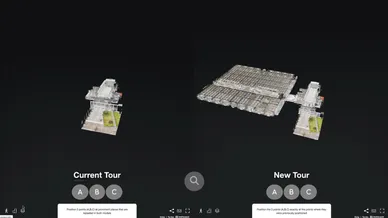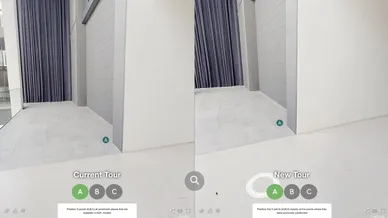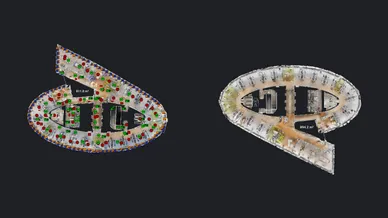Actualizaciones de recorridos sencillas
Si desea añadir o actualizar/reescanear áreas de un espacio en una fecha posterior, puede simplemente reemplazar o actualizar el Matterport Space ID en la piel respectiva sin tener que volver a introducir contenido como puntos de información insertados en MPskin.
Con nuestra función «Actualización de recorrido», las posiciones de las etiquetas pueden incluso transferirse de un recorrido a otro.